Программы для просмотра фото есть в каждой системе по умолчанию, но их бывает недостаточно. Многие пользователи предпочитают им альтернативные утилиты. Какие-то кажутся им функциональнее, какие-то удобнее и т.п. Мы рассмотрим подборку лучших программ для просмотра фотографий на трех ключевых операционных системах для ПК.
Для Windows
У компании Microsoft есть собственная утилита для работы с фотографиями. Собственно, она так и называется — Microsoft Photos. Причем она позволяет не только смотреть на фото, но и редактировать их. В ней есть даже базовые инструменты для работы с видео. Но даже этого может быть недостаточно многим пользователям.
Дело в том, что продукт Microsoft не очень подходит для сортировки снимков, недостаточно быстро работает и с точки зрения интерфейса не идеален. Благо у Microsoft Photos есть масса прекрасных альтернатив. А если вам нравилась стандартная программа для просмотра фото, то читайте нашу статью о том, как вернуть старый просмотр фотографий в Windows 10 .
ACDSee Ultimate
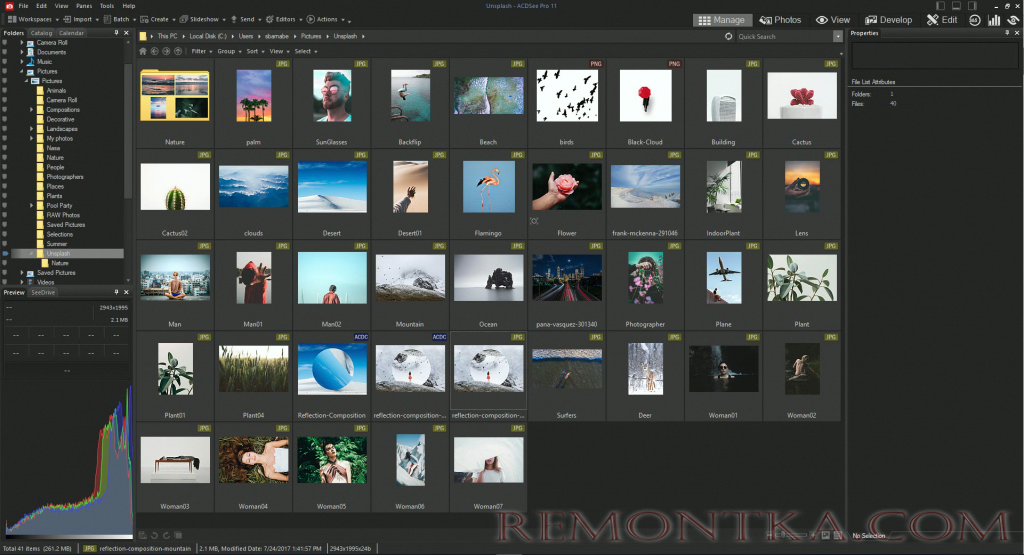
Начнем со своего рода козырей. Всем известной утилиты ACDSee, которая уже успела себя зарекомендовать как наиболее функциональная и продвинутая замена стандартной галереи в Windows.
Все недостатки, что есть во встроенной утилите здесь устранены, а функциональность заметно расширена. Все потому что это профессиональный инструмент для фотографов.
Из ключевых функций ACDSee Ultimate:
- Режим «проявки» фотографий с поэтапной проработкой каждой характеристики.
- Редактирование снимков в многослойном режиме а-ля Фотошоп.
- Возможность просматривать и редактировать снимки в формате RAW.
- Продвинутая система распознавания лиц.
- Целый набор инструментов для имитация эффекта HDR, восстановление «испорченных» участков фото и изменения цветовой гаммы.
И это только часть самых значимых функций ACDSee, о которых рассказывает непосредственно разработчик. На самом деле в программе еще куча приятных мелочей, делающих из нее топовый инструмент для просмотра, сортировки и редактирования снимков.
Цена: 665 рублей в месяц
Movavi Photo Manager
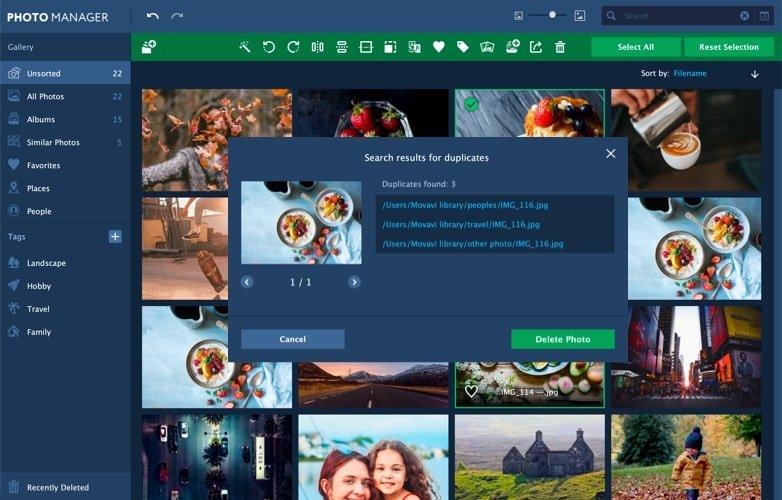
Компания Movavi больше славится своим видеоредактором , а не программой для просмотра фотографий, но и его точно стоит упомянуть. Потому Movavi активно занимается его разработкой и недавно добавила туда массу интересных функций.
Movavi Photo Manager подходит для решения трех основных задач:
- Организации снимков в большой фотогалерее.
- Поиска дубликатов.
- Базового редактирования снимков.
Для решения первой в Movavi есть целая система фильтров по геопозиции, EXIF-данным, лицам и собственным тегам. Поиск дубликатов осуществляется за счет искусственного интеллекта.
Также в программе есть встроенный механизм для создания резервных копий. То есть она будет в автоматическом режиме следить за тем, чтобы все снимки были в целости и сохранности.
Цена: 1290 рублей
Apowersoft Photo Viewer
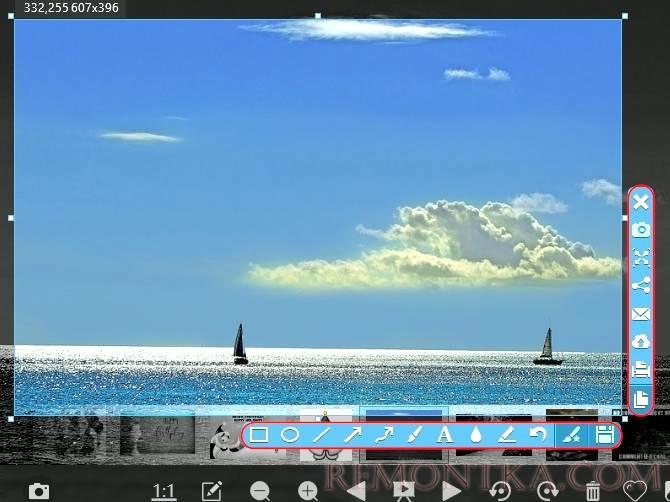
Отличная альтернатива стандартной утилите для просмотра фотографий и мой личный фаворит в этой области. На удивление добротно сделанное приложение без резких перекосов в сторону фотообработки , как получилось в случае с ACDSee, но при этом с приятным и функциональным интерфейсом в отличие от Movavi.
Первое, что бросается в глаза при работе с Apowersoft Photo Viewer — скорость работы. Это очень плавное и шустрое приложение. Быстро открывает снимки, без труда ворочает даже большой галереей снимков, не особо нагружая компьютер. Справляется с задачей работать стабильно и быстро куда лучше конкурентов. И это только начало. Помимо высокой производительности здесь есть:
- Встроенное мини-приложение для создания скриншотов.
- Возможность переименовывать фото, менять их формат и размер. Причем делать это можно сразу на десятках снимков одновременно.
- Многофункциональное меню «Поделиться», через которое можно легко загрузить фотографию в Фейсбук, Твиттер, Пинтерест, по почту или отправить кадр себе в облачное хранилище.
- И не могу не отметить крайне симпатичный интерфейс, который на фоне большинства других редакторов вызывает массу приятных эмоций.
Цена: Бесплатно
Скачать Apowersoft Photo Viewer
Читайте также: 18 лучших программ для создания фотоколлажей .
IrfanView
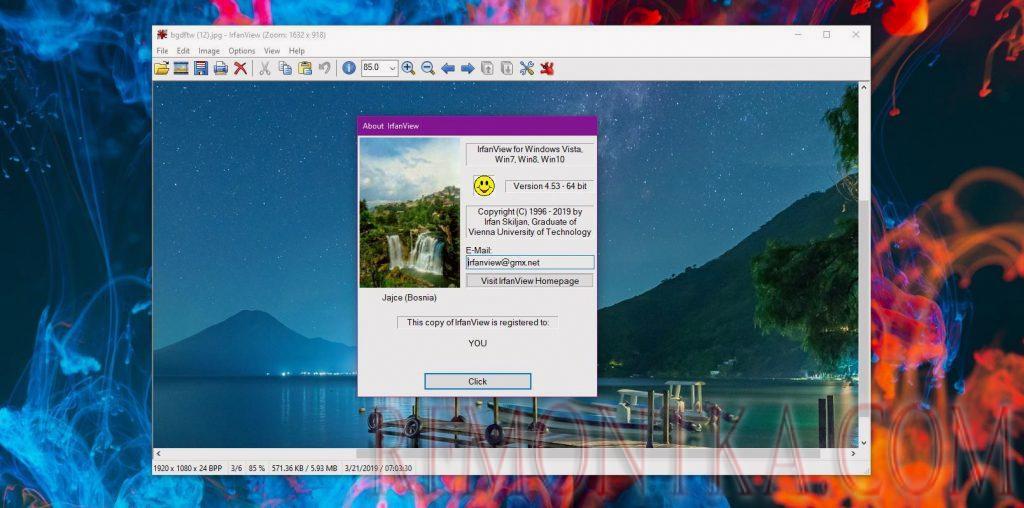
Одно из наиболее популярных приложений для просмотра фотографий в Windows.
На первый взгляд InfranView выглядит устаревшим. Но это тот случай, когда нельзя судить по обложке. У утилиты очень большой послужной список. Тут есть буквально все необходимое не только для просмотра снимков, но и для их редактирования.
Но обо всем по порядку:
- InfranView очень быстрый и компактный. Программа весит всего 5 Мбайт. Минимум кода позволяет тратить минимум ресурсов компьютера на отрисовку снимков и взаимодействие с ними.
- Программа абсолютно бесплатна для некоммерческого использования. За все функции нужно заплатить ровно 0 рублей.
- InfranView поддерживает все операционные системы Windows, начиная от устаревшей XP до Windows 10.
Да, дизайн тут так себе, но зато возможностей море. Набор инструментов для редактирования во многом похож на тот, что мы все привыкли видеть в том же Paint. Да, на фотографиях можно рисовать.
Цена: Бесплатно
Для Linux
В Linux по умолчанию нет инструментов для просмотра фотографий. Наличие оного зависит от выбранного графического интерфейса . В GNOME есть свой, в KDE — свой. У каждого свои преимущества и недостатки. Ниже мы рассмотрим 4 популярных приложения для просмотра фотографий в Linux-системах.
Некоторые из них могут быть по умолчанию установлены в вашем дистрибутиве (как Shotwell в Ubuntu). Некоторые придется установить вручную, используя встроенный пакетный менеджер и командную строку.
Eye of Gnome
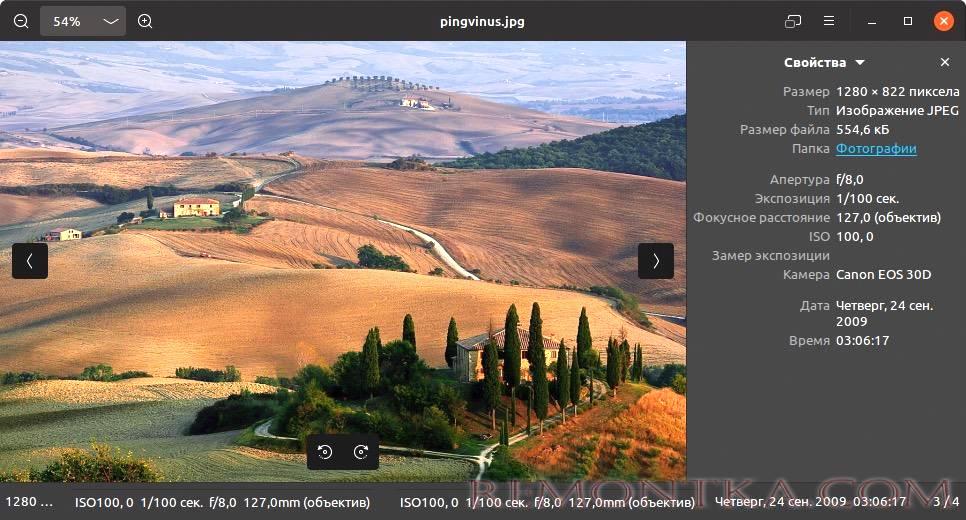
Программа для просмотра фотографий, выполненная в стиле других компонентов графического окружения Gnome. Довольная стильная с точки зрения визуальной составляющей, но недостаточно функциональная.
Это классическая утилита, разработанная много лет назад и постоянно эволюционирующая, но если вам нужна богатая функциональность, доступ ко всем EXIF-данным и хотя бы базовые инструменты для редактирования фотографий, то Eye of Gnome. Он подойдет тем, кому нужно предельно базовое решение, грамотно вписанное в графическую среду системы.
Из отличительных черт стоит выделить:
- Простой интерфейс и ни одной лишней функции. Идеальный инструмент для тех, кто ценит минимализм.
- Возможность запускать просмотр фотографий из директории как слайдшоу.
Цена: Бесплатно
Устанавливается командой install eog
Eye of MATE
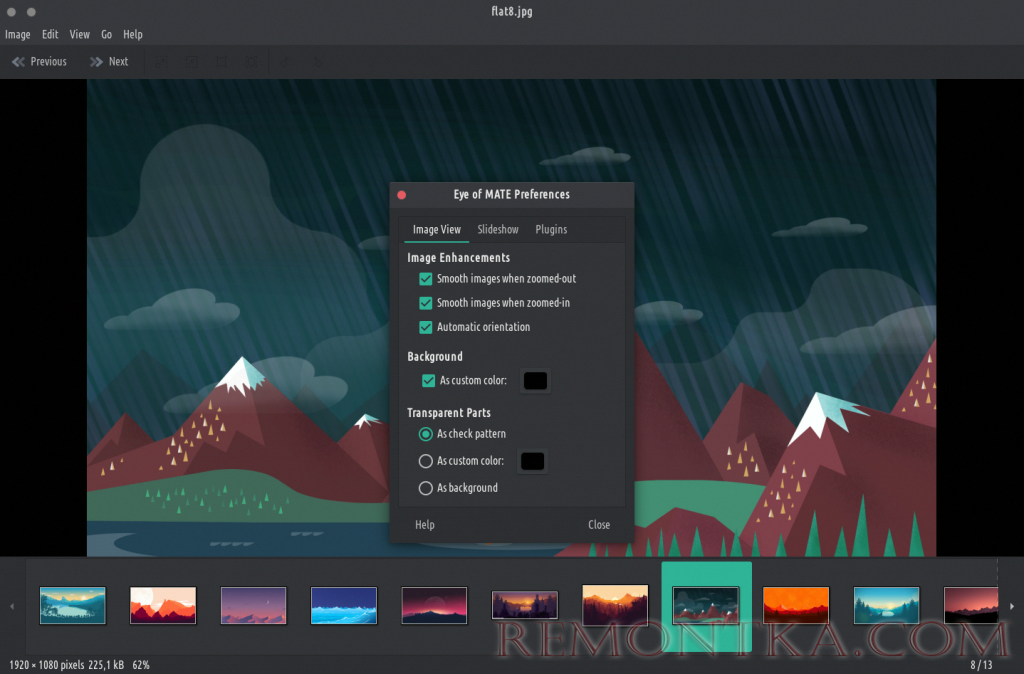
Eye of MATE — это то, чем раньше был Eye of GNOME. Раньше у графического окружения GNOME была иная философия. Продукты были чуть функционально, но все так же просты в освоении.
Eye of MATE исповедует аналогичный подход, пытаясь сделать просмотр фотографий одновременно до боли простым, но в то же время достаточно функциональным. Идеальный баланс достигается за счет внедрения в программу базового минимального набора функций и поддержки сторонних плагинов, которые так или иначе расширяют возможности Eye of MATE. И это главное преимущество утилиты — с помощью сторонних дополнений можно адаптировать его под свои нужды.
Из прочих особенности можно выделить:
- Поддержку большого количества форматов изображений.
- Возможность открывать файлы очень большого размера (Eye of MATE их быстро отрисовывает).
Цена: Бесплатно
Устанавливается командой install eom
Mirage
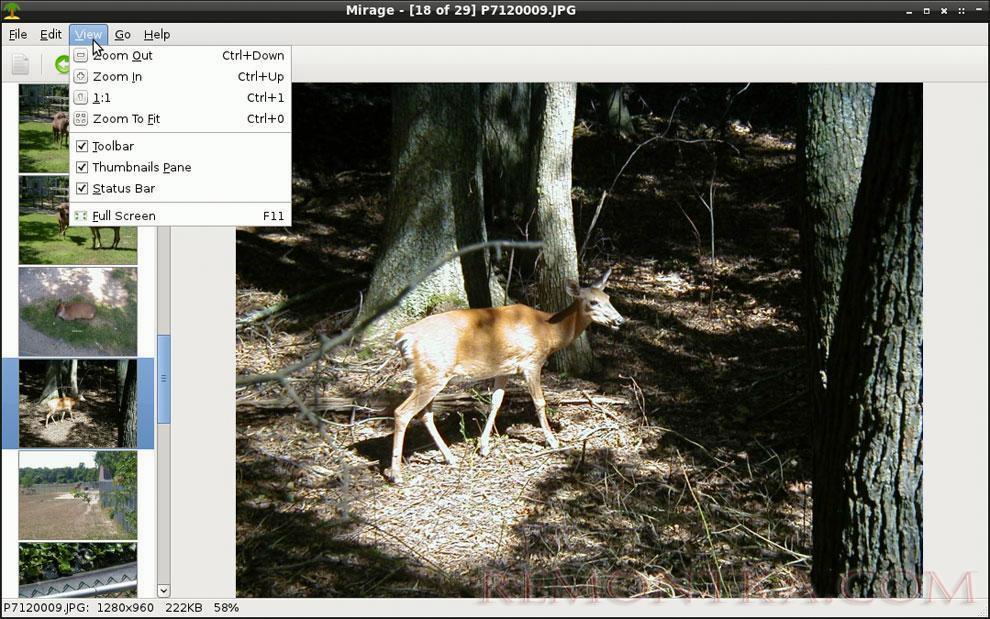
Универсальная программа для просмотра фотографий на операционных системах Linux. Его можно установить в любой дистрибутив будь то Ubuntu или Fedora и он везде будет по умолчанию прекрасно справляться со своими задачами.
Интерфейс Mirage довольно прост. Состоит из двух основных компонентов — окно, где размещается непосредственно изображение и панель инструментов. В этой панели есть все необходимое для манипулирования фотографией: клавиша изменения размера картинки, инструмент для кадрирования, инструмент для переворачивания снимка по вертикали и горизонтали. Элементы на панели управления можно менять местами, дополнять или удалять. Основное окно Mirage можно настроить на свой вкус.
Из ключевых преимуществ стоит отметить:
- Возможность настроить интерфейс по своему усмотрению.
- Доступ к основным функциям приложения через командную строку (можно с помощью команд в терминале менять размер кадров, например).
Цена: Бесплатно
Устанавливается командой install mirage
Shotwell
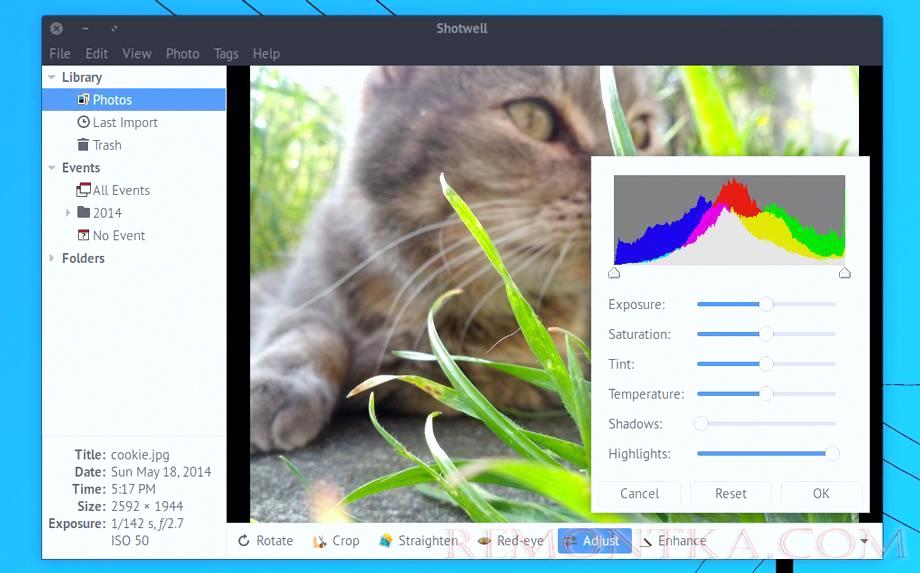
Более функциональный вариант для тех, кому недостаточно базовых возможностей в других подобных утилитах. Shotwell — это утилита не только для просмотра снимков, но и для их организации.
В интерфейсе Shotwell помимо окна с изображением есть боковая панель, где отображается дерево папок с фотографиями в системе. Также режим отображения снимков можно переключить в «галерею» тогда можно будет созерцать сразу серию фотокарточек в удобном формате. В Shotwell есть базовый инструментарий для редактирования фотографий, интуитивной понятный интерфейс и несколько уникальных «фишек», недоступных у конкурентов.
Например:
- Автоматизированная система удаления распространенных изъянов в духе красных глаз на снимках со вспышкой.
- Возможность выгружать фотографии напрямую в Фейсбук и другие социальные сети.
- Полноценная поддержка формата RAW.
Цена: Бесплатно
Устанавливается командой install shotwell
Для macOS
В операционной системе Apple по умолчанию есть целый набор средств для просмотра фотографий.
- Режим предпросмотра, который активируется по нажатию на «Пробел», позволяет быстро взглянуть на изображение и даже отредактировать его.
- Программа Preview. Почти полноценный редактор, в котором можно открыть сразу большое количество фотографий и отредактировать их.
- Программа «Фото». Полноценная фотогалерея с инструментами для цветокоррекции снимков, их сортировки с использованием искусственного интеллекта.
- Программа Finder. Файловый менеджер, в котором есть отдельный стиль отображения документов для работы с изображениями и PDF-файлами .
Но все они могут не устраивать по той или иной причине, потому что либо слишком сложны в использовании, либо недостаточно функционально. С самой простой задачей — просмотром фотографий все они справляются не так, как от них ожидают многие пользователи системы.
qView
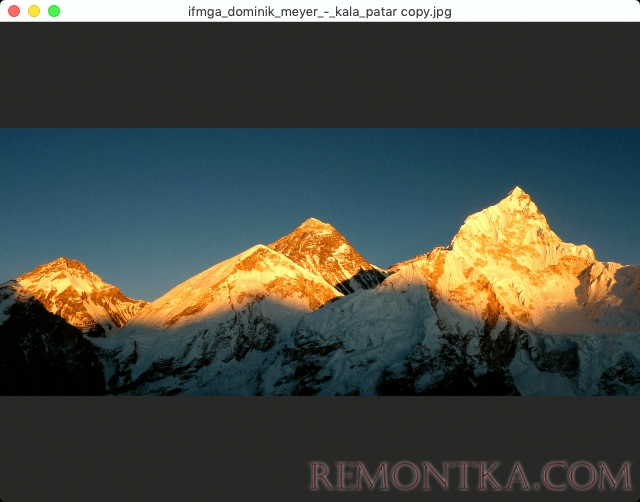
Элементарная по своей структуре утилита для просмотра фотографий. Прелесть qView заключается в до предела минималистичном интерфейс, который при этом умудряется собрать в себе все необходимые опции и не мешать работать со снимками.
Сразу после запуска qView вы увидите только черный экран. Нужно выбрать меню «Файл» в панели управления и кликнуть по пункту «Открыть». Указать директорию со снимками и перейти к просмотру фотокарточек.
Из фишек программы стоит отметить:
- Наличие режима просмотра снимков в виде слайдшоу с настройкой таймера, переключения фотографий и т.п.
- Дополнительный набор инструментов для работы с GIF-изображениями. Можно ускорять анимацию или замедлять. А также сохранять конкретные кадры в качестве отдельных изображений.
- В qView встроена целая система горячих клавиш для быстрого перехода от одного меню к другому и выполнения различных операций в духе обрезки фото, приближения, сохранения и т.п.
Цена: Бесплатно
ApolloOne
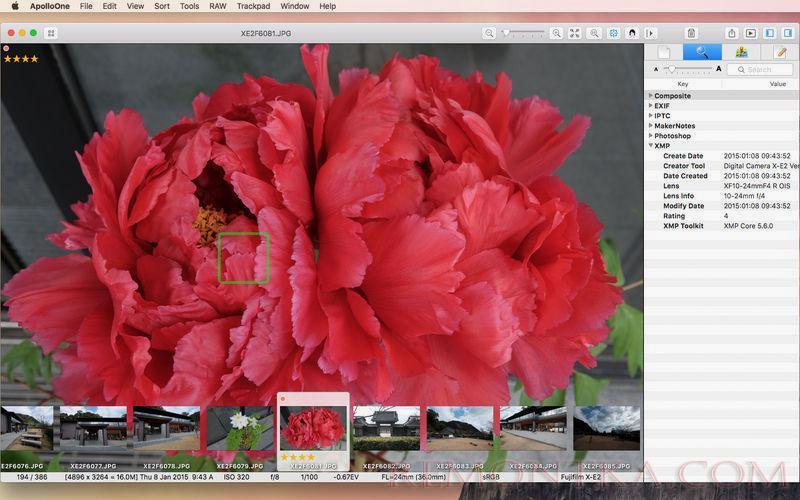
А это уже гораздо более функциональный продукт. ApolloOne создан для тех, кому обычные просмотрщики фотографий не подходят. Но в то же время он может понравиться пользователям, не желающим возиться с избыточным количеством возможностей
Это практически полноценный файловый менеджер, но с акцентом на фотографиях. Открывать в нем снимки куда легче, потому что он отображает дерево директорий в боковой панели, что значительно упрощает навигации по системе в поисках снимков.
Из интересных особенностей ApolloOne стоит выделить:
- Наличие удобной панели для пролистывания снимков в верхней части рабочего окна.
- Удобную систему ввода и замены различных метаданных. Можно подключить встроенную поисковую систему macOS, чтобы искать фотографии по EXIF-параметрам.
- Небольшой набор инструментов для «проявки» RAW-снимков.
- Функция создания «умных» папок, формирующих коллекцию фотографий по заданным критериям в автоматическом режиме. Например, по формату или по разрешению.
Цена: Бесплатно
Lyn
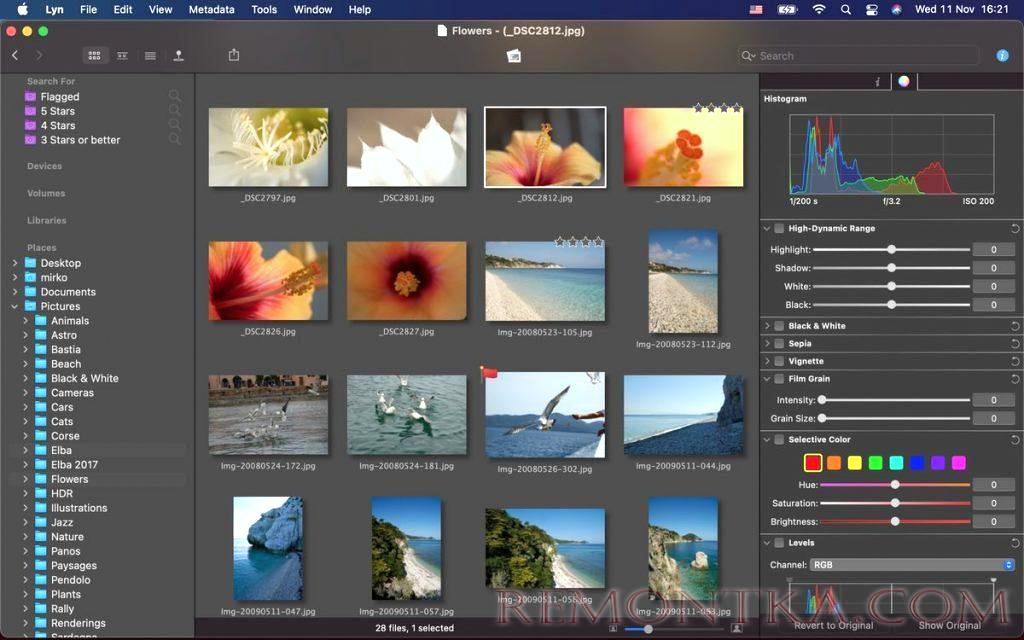
Прекрасный фотоменеджер и органайзер картинок для power-пользователей. То есть тех, кому нужен полный набор возможностей для управления большой коллекцией снимков. Lyn буквально создан для маньяков самоорганизации, желающих каждую картинку или снимок держать в конкретной директории, с конкретными тегами и EXIF-данными. В Lyn можно сортировать фотографии по региону, где они были сделаны, по камере, которая использовалась при создании кадр и множеству других критериев.
Из важных особенностей программы стоит выделить:
- Полную поддержку технологии ColorSync, позволяющую всегда отображать фотографии с корректной цветопередачей. Эта же технология работает в ходе распечатки снимков при использовании Lyn.
- Удобная поисковая система, адаптированная под строгую и массивную структуру критериев для сортировки снимков в Lyn.
- Надежную систему импорта фотографий с внешних устройств. Включая камеры и внешние жесткие диски.
Цена: 2200 рублей
Google Photos
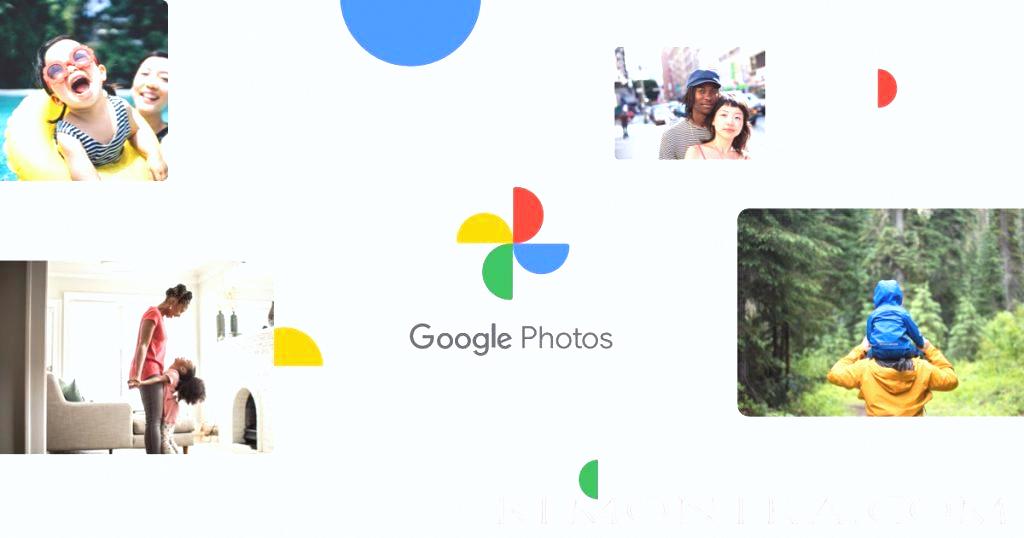
Универсальное, кроссплатформенное хранилище для фотографий, которое хоть и является веб-сервисом, а не программой, но все же заслуживает внимания. Этот сервис является одним из наиболее популярных, потому что он доступен онлайн и обладает кучей функций, недоступных в других редакторах и менеджерах снимков.
К примеру, есть отдельная система сканирования кадров, позволяющая быстро найти неудачные и удалить их. Или разыскать среди фотографий те, на которых изображен домашний питомец. В общем, масса «умных» технологий на базе искусственного интеллекта, позволяющая не только смотреть на кадры, но и с легкостью управлять огромной галереей.
Если вы пользуетесь разными операционными системами и нуждаетесь в том, чтобы фотогалерея была всегда под рукой на разных устройствах, то это лучший выбор.
Вместо заключения
На этом и закончим. Существует еще десятки программ для просмотра снимков в разных ОС, но все их вместить в один материал не получится. Если считаете, что какого-то редактора здесь критически не хватает, то обязательно расскажите о нем в комментариях.